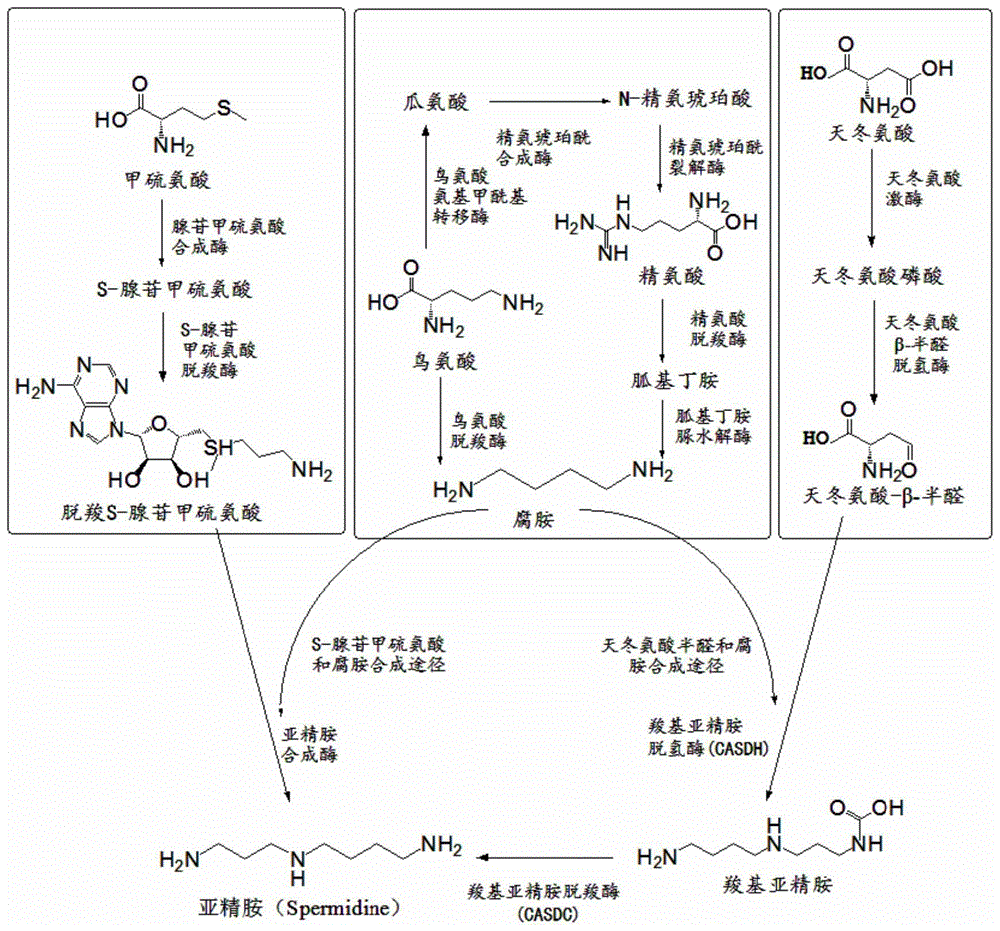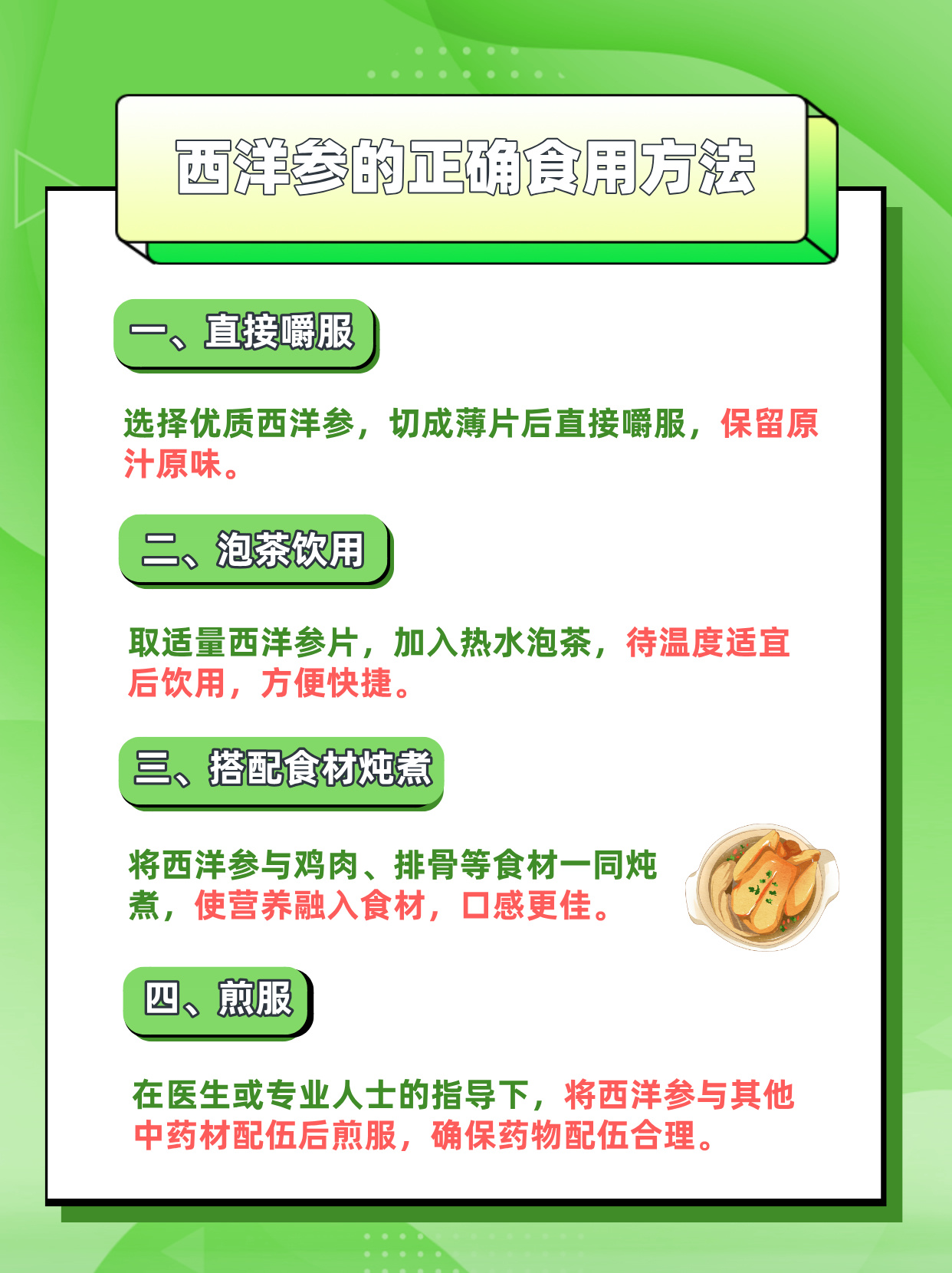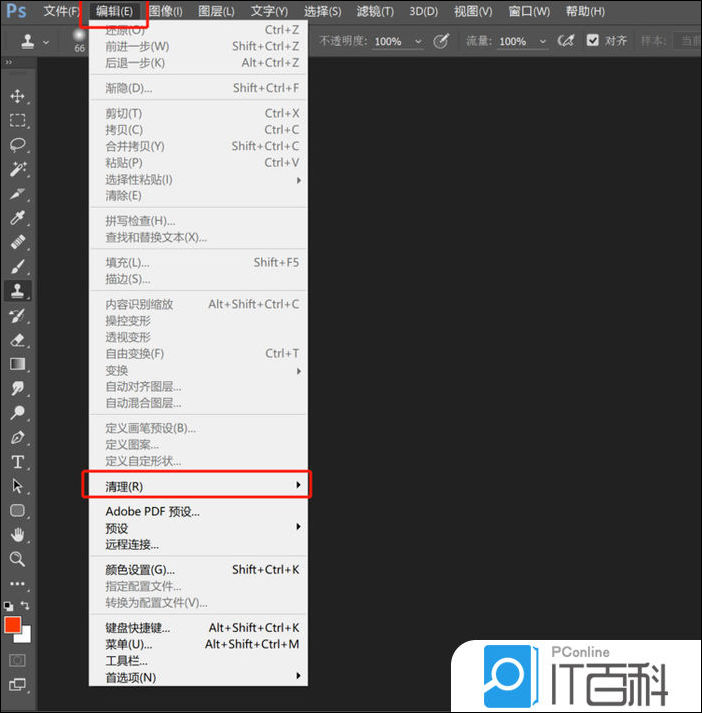
1、打开ps软件,点击“编辑”。鼠标移到下方,点击首选项——常规——点击性能。
2、ps的缓存盘一般默认在C盘,但是C盘确实存放系统盘。
3、所以,并不建议将C盘设置为暂存盘。取消C盘的打钩状态,点击D盘、E盘、F盘。也可以不全选,在一般情况下,建议除C盘以外的磁盘全部选择,点击确定,然后重启PS就可以了。
使用PS时显示暂存盘已满怎么处理?
处理PS时暂存盘已满的方法:
1. 清理暂存盘空间。
2. 改变PS的暂存盘路径。
3. 优化PS软件设置或减少大型文件处理。
详细解释如下:
当PS在使用时显示暂存盘已满,通常是因为软件在运行过程中产生的临时文件占用了大量的磁盘空间。 这种情况可能会导致软件运行缓慢或出现错误。
清理暂存盘空间:最直接的办法是检查并清理不需要的文件,释放磁盘空间。 可以卸载不需要的软件、删除大文件或不必要的临时文件等。
改变PS的暂存盘路径:如果清理空间后问题依然存在,可以考虑更改Photoshop的暂存盘路径。 默认情况下,PS会使用系统盘作为暂存盘,随着软件的使用,这可能会占用大量的系统盘空间。 可以通过PS的设置选项,将暂存盘更改到其他磁盘,以释放系统盘空间。
优化PS软件设置或减少大型文件处理:此外,还可以通过优化PS的软件设置来减少磁盘空间的使用。 例如,降低文档的历史记录状态数量、减少高分辨率图片的处理等,这些都可以减少暂存盘的使用量。 同时,尽量避免一次性处理过大的文件,可以分批处理或减小文件尺寸后再进行编辑。
遇到此类问题时,及时采取相应措施,可以有效避免影响PS的正常使用。 同时,定期维护和关注磁盘空间使用情况,可以确保计算机系统的正常运行。
ps暂存盘已满如何处理ps暂存盘已经满了怎么办
当 PS(Photoshop)暂存盘已满时,可以采取以下措施来处理:清理暂存盘:进入 PS 偏好设置或编辑菜单中的“首选项”,在“性能”或“暂存盘”选项中,查看并选择其他磁盘作为暂存盘,同时可以删除暂存盘中不需要的文件以释放空间。 增加暂存盘空间:如果可能的话,可以增加电脑的硬盘容量或连接外部硬盘来提供更多的暂存盘空间。 调整图像大小和分辨率:减小图像的尺寸或降低分辨率可以减少文件大小和所需的暂存盘空间。 关闭不必要的图层和特效:减少图层数量、停用或合并一些不必要的图层,以及简化特效的使用,可以降低内存和暂存盘的负担。 分割大型任务:将大的图像处理任务分割成较小的部分,逐个处理,避免一次性处理过大的文件。 升级硬件:如果经常遇到暂存盘已满的问题,考虑升级电脑的内存和硬盘,以更好地应对大型图像处理任务。 使用 PS 版本和插件:确保使用的是最新版本的 PS,并考虑安装一些优化内存和性能的插件。 定期清理电脑:定期清理电脑中的临时文件、缓存和垃圾文件,以释放系统资源。 这些方法可以帮助解决 PS 暂存盘已满的问题,提高工作效率,并确保顺利进行图像处理任务。 根据具体情况,可以综合使用上述措施来优化 PS 的性能和暂存盘使用。
ps显示暂存盘已满怎么解决
答案:PS显示暂存盘已满时,可以通过清理暂存盘空间、更改暂存盘路径或增加物理内存来解决。
详细解释:
1. 清理暂存盘空间:
当PS使用暂存盘作为临时存储空间时,如果暂存盘已满,那么PS可能无法继续保存正在处理的大型文件。 此时,可以通过删除不必要的文件或卸载不常用的应用程序来释放磁盘空间。 同时,清理PS的缓存文件也是一个有效的办法。 这些缓存文件通常位于PS的安装目录下的缓存文件夹内。
2. 更改暂存盘路径:
如果清理暂存盘空间后仍然出现问题,可以考虑更改PS的暂存盘路径。 在PS的设置中,可以找到关于暂存盘的设置选项,将暂存盘更改为其他存储空间较大的磁盘。 这样可以避免原有磁盘空间不足的问题。
3. 增加物理内存:
如果计算机的物理内存不足,也可能导致PS在处理大型文件时出现暂存盘已满的情况。 在这种情况下,增加计算机的物理内存是一个有效的解决办法。 可以通过升级硬件或使用虚拟内存来增强计算机的性能。
在处理此问题时,用户还需要注意定期维护计算机,确保有足够的存储空间以及良好的硬件性能,这样可以有效避免类似问题的再次出现。 同时,为了避免未来遇到类似问题,建议用户及时清理计算机中的无用文件,并定期检查和管理硬件资源。
爱网站 来源链接:http://www.awz.cc/